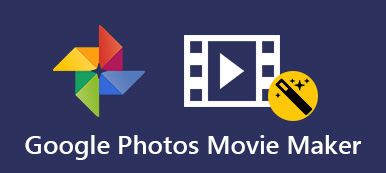Het maken van foto's wordt over de hele wereld steeds populairder. Met het aantal foto's in Smartphone en computer geleidelijk toeneemt, wordt de interne opslagruimte kleiner, dan moet je wat oude foto's verwijderen om ruimte vrij te maken. Bovendien zal het van streek zijn als die foto's verloren gaan doordat uw apparaat kapot of gestolen is. Om het bovenstaande probleem te voorkomen, hebt u een professionele fotoback-uptoepassing nodig. En Google Foto's is misschien een leuke optie voor u om een back-up van uw foto's te maken vanaf uw Android-telefoon, iPhone / iPad en computer.

- Deel 1. Wat is Google Foto's
- Deel 2. Hoe maak je een back-up van foto's en video's met Google Photos
Deel 1. Wat is Google Foto's
Google Photos, een door Google ontwikkelde fotoback-uptoepassing, is een slimmer huis voor uw dierbare foto's en video's. Het verdient een goede reputatie bij de gebruikers over de hele wereld. En The Verge waardeerde de Google Foto's als "De beste fotoproducten op aarde". Google Foto's biedt u onbeperkte opslagruimte om gratis back-ups van foto's en video's te maken, tot 16 megapixels en 1080p HD. Bovendien is het van toepassing op Android-telefoons, iOS-apparaten en Windows en Mac, dus u kunt vanaf elk apparaat toegang krijgen tot alle foto's en video's en er een back-up van maken met Google Foto's.
Belangrijkste kenmerken:
- Garandeer de veiligheid: uw foto's en video's zijn absoluut veilig, beveiligd en privé.
- Automatische identificatie: de gezichten in foto's kunnen worden herkend en de overeenkomende worden gegroepeerd.
- Visueel zoeken: u kunt zoeken naar iets in foto's door de mensen, plaatsen en dingen.
- Genereer automatisch albums: nadat u een back-up van uw foto's hebt gemaakt via Google Foto's, krijgt u een album om ze te verzamelen.
- Senior editie: pas uw foto's en video's aan met uitstekende bewerkingstools
- GIF-creatie: maak automatisch of doe-het-zelffilms, GIF of collages van je foto's
- Deel foto's: u kunt uw favoriete foto's delen met verschillende mensen op internet.
Deel 2. Hoe maak je een back-up van foto's en video's met Google Photos
Maak een back-up van foto's en video's op Android via Google Foto's
Stap 1. Download Google Foto's om een back-up van uw foto's te maken.
Voordat u begint met het maken van een back-up van uw foto's op Android, vergeet dan niet Google Photo te downloaden van Google Play Store en het op uw mobiele telefoon uit te voeren.
Stap 2. Log in op Google-account
Log in op uw Google-account door op de knop "Aanmelden" in het linkermenu te klikken. En klik vervolgens op de knop "Instellingen" en schakel de functie "Back-up en synchronisatie" in.
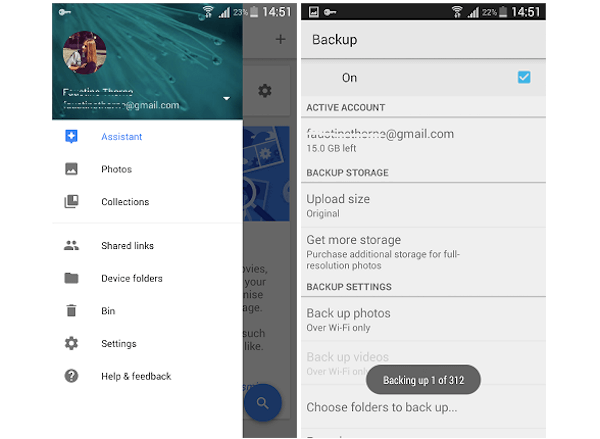
Stap 3. Kies fotobestanden om een back-up te maken
Nadat je de grootte en het formaat van je foto's hebt aangepast, open je de interface "Kies map om een back-up te maken" en selecteer je de fotobestanden die op je Android-telefoon zijn opgeslagen om een back-up te maken. Klik vervolgens op de optie "Back-up starten" om het back-upproces in Google Foto's te starten.
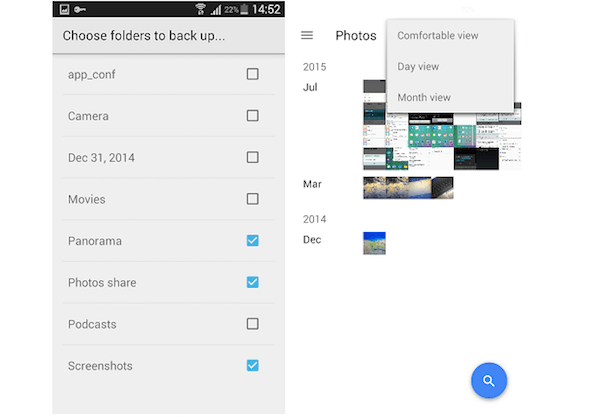
Stap 4. Bekijk fotoback-up
Nadat Google Foto's het maken van een back-up van foto's heeft voltooid, kunt u de back-up van foto's in de hoofdinterface controleren. U kunt deze foto's ook bekijken op de website van Google Photo.
Maak een back-up van foto's en video's op iPhone / iPad via Google Photos
Stap 1. Installeer Google-foto's op iPhone / iPad
Download op dezelfde manier Google Foto's om een back-up van uw foto's op uw iOS-apparaat te maken. Je vindt deze app in de App Store. Open vervolgens Google Foto's en klik op "Aan de slag".
Stap 2. Log in op Google-account
Log in op uw Google-account en wachtwoord. Als u er geen heeft, registreer dan eerst een Google-account. Kies "Back-up & synchronisatie" in de hoofdinterface en besluit om een back-up te maken van hoge kwaliteit of originele afbeeldingen, video's en GIF's gemaakt op basis van live foto's.
Stap 3. Bewerk uw foto's en video's
Volgens de introductie van Google Foto's kun je knijpen om in en uit te zoomen om het fotoformaat tijdens de installatie aan te passen, maar ook om een enkele foto over andere foto's te tikken, vast te houden en te slepen om meerdere foto's te selecteren.
Stap 4. Begin met een back-up van je foto
Klik op "Toestaan" om iCloud-foto's toegang te geven tot uw fotobibliotheek. Na een tijdje begint Google Foto's met het maken van een back-up van uw foto's. Wanneer het synchronisatiepictogram dat betekent dat de back-up in de maak is, verdwijnt, is er al een back-up van je foto's gemaakt.
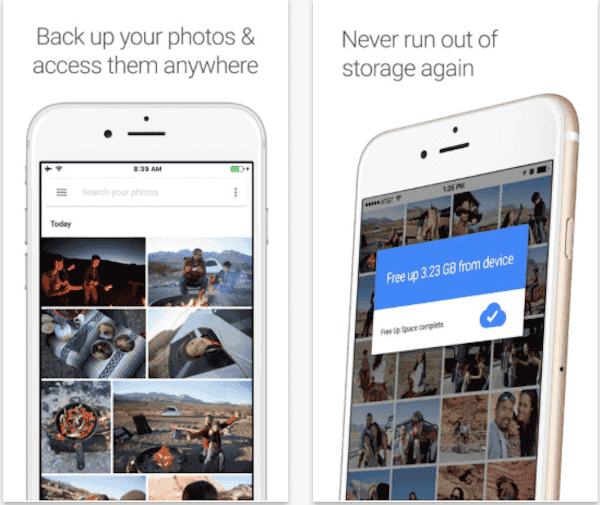
Je zou nodig kunnen hebben: Hoe Google Photos van HEIC naar JPG te converteren
Maak een back-up van foto's en video's op de computer via Google Foto's
Stap 1. Download Google Photo op uw computer
Download en installeer Google Photo op uw pc of Mac op dezelfde manier. Dan wordt u mogelijk gevraagd om in te loggen op uw Google-account, volg gewoon de back-upinstructie van Google Foto's.
Stap 2. Kies de back-upmappen van de foto
Zoek de locatie waar uw gewenste foto's zijn opgeslagen op uw computer en selecteer in welke map van Google Foto's u een back-up wilt maken. U kunt ook de standaardopties uitschakelen en andere mappen als automatische back-upbronnen kiezen.
Stap 3. Stel het formaat van de foto in
En kies vervolgens de kwaliteit van deze foto's: foto's van hoge kwaliteit of originele foto's? Foto's en topfoto's van hoge kwaliteit bij 16-megapixels en video's op 1080p, maar het biedt onbeperkte opslagruimte voor u; terwijl de originele foto's u een back-up van complete foto's en video's ondersteunen, maar u kunt de rekening betalen voor uw grote opslag.
Stap 4. Maak back-ups van foto's naar Google Foto's
Klik op de knop Back-up starten met de optieset of sleep de geselecteerde foto's naar het browsertabblad van Google Foto's. Nadat het back-upproces is voltooid, kunt u een nieuw album instellen voor deze back-upfoto's in Google Foto's.
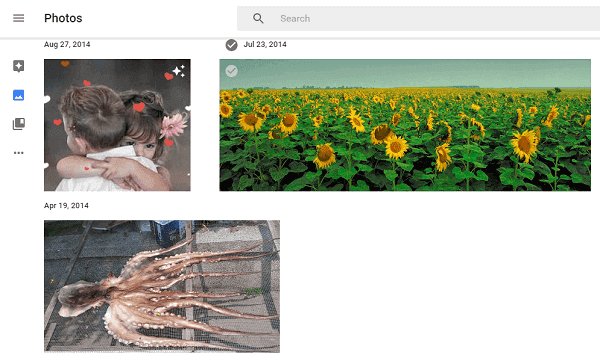
Hier wil je misschien ook weten: Hoe Google-foto's voor Android te herstellen.
Conclusie
Dus hierboven is een overzicht van een back-up van uw foto's naar Google Foto's. U kunt Google Foto's gratis downloaden op Android-telefoon, iPhone / iPad en computer. Natuurlijk zijn alle bovenstaande stappen vrij eenvoudig te bedienen, dus u hoeft zich geen zorgen te maken dat u het niet aankunt. Nu je hebt geleerd hoe je een back-up van foto's maakt met Google Foto's, kun je het nu meteen doen! We hopen dat dit bericht je tot op zekere hoogte kan helpen.